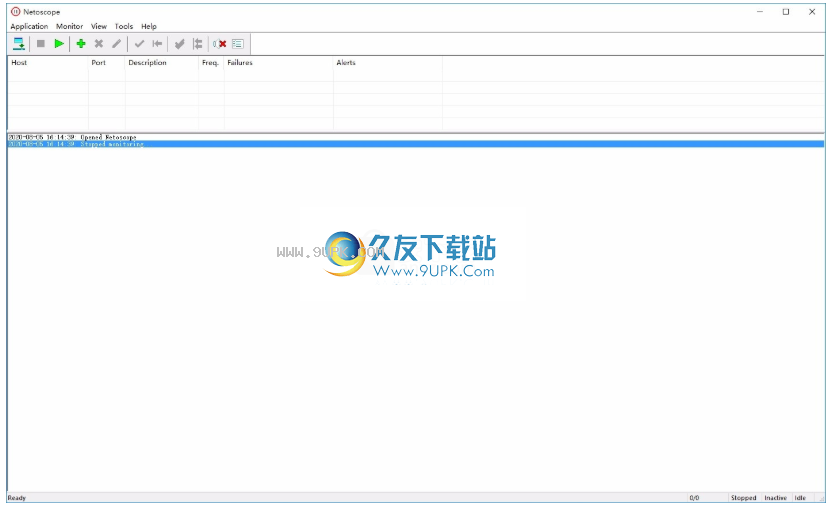Netoscope 2.71 无限制免费版服务器监控软件
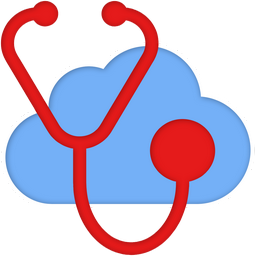
Netoscope 2.71 无限制免费版服务器监控软件
宝哥软件园为您提供Netoscope免费下载,Netoscope是一款专业的服务器监控软件。对服务器进行监控你需要一款好用的软件Netoscope。
软件大小:4.6MB
软件类型:国外软件
软件语言:简体中文
软件授权:免费软件
最后更新:2021-08-27 18:16:37
推荐指数:
运行环境:Win7/Win8/Win10/WinALL
查看次数:
Netoscope是一款专业的服务器监控软件。要监控服务器,您需要一个易于使用的软件Netoscope。帮助用户24小时监控服务器,处理故障和数据异常,并通过邮件通知管理员;网站或邮件服务器的暂时故障也意味着业务、生产力或通信的中断。确保互联网服务器24小时运行非常重要。这种在服务失败时发出通知的能力对于避免意外情况也很重要。这个工具可以完美地为你解决这个问题。该程序支持用户的互联网服务器监控。当被监控的服务器出现故障时,它会通知你,甚至解决问题,这使得它成为客户端计算机和服务器计算机的有用工具。该工具提供了多种应对服务器故障的方法,视听通知可以提醒机器附近的人,电子邮件通知可以用来通知更多的远程操作人员;如果他们的手机或传呼机可以接受电子邮件,这包括呼叫待命人员。它还提供批处理。将它设置为运行应用程序以响应失败,这给用户一个尝试自动重启或恢复服务的机会;需要的用户可以下载体验。
使用说明:
netscope将定期检查互联网服务,以确保它们满足客户的要求。当服务器出现故障时,Netoscope将启动一个定制的通知过程,其中可能包括视觉、音频和批处理警报。
如果您是第一次使用网络镜,请检查“选项”对话框中的设置,以确保它们满足您的需求。特别是,一定要选择合适的连接类型。
监控互联网服务
轻松创建服务器监视器。然后,Netoscope会提示您输入它的位置,并将其添加到主窗口中的受监控服务器列表中。
列表中的每个订单项目代表一个服务器监视器,并包含一个用于打开和关闭监视的复选框、有关相关服务器的信息以及一些监视信息。
选中此框可在监控开始时定期监控服务器。要启动或停止监控服务器,请选择“应用程序”菜单下的“启动/停止监控”。
网络镜接口由以下主要组件组成:
主窗口:主窗口为您提供已定义的服务器监视器和已发生的相关事件的概述。然后,您可以将其隐藏起来,以便在Netoscope在后台运行时释放桌面空间。
任务栏通知区域图标:任务栏通知区域图标使您能够访问常见的网络观察器控件,包括显示主窗口的功能。
它还指示netscope正在运行(无论是启用还是禁用),并充当netscope相关通知消息的可视锚点。
监视器属性的服务器选项卡
-监控网站并在网站停止工作时收到通知:
从主菜单中选择监视器添加以创建新的服务器监视器。将显示“监视器属性”窗口。
在主机字段中输入网站的主机名或IP地址。
从端口列表中选择http端口号。常规的HTTP端口号是80。
在描述字段中输入网站描述(可选)。
按下确定按钮。
检查“选项”对话框中的通知设置,确保它们满足您的需求。
-要监控计算机的互联网连接,请使用适当的服务器执行与上面相同的步骤,例如:
ISP的网关路由器,当你断开ISP时,系统会通知你。
当您的连接或互联网服务提供商断开时,将通知所有远程和可靠的互联网服务(如热门网站)。
监控属性警报选项卡
-一个模糊的情况会导致您的Web服务不时停止,您希望Netoscope监视它,并在它停止时重新启动它。
请注意,当运行网络服务的计算机上安装了网络观察器时,以下说明适用。
将服务器添加到受监控的服务器列表中。
从监视器属性窗口的警报选项卡中选择本地设置。
选中批处理部分中的打开此文件或网址框。
在文本框中输入以下文本:
在互联网上发布“万维网发布服务”
Net start "w3svc "
“net”命令用于启动和停止基于nt的服务。您可以在服务窗口小程序中找到服务名称。
-此示例说明如何使用占位符或字段代码将服务器名称作为参数传递给批处理。以下设置指示网络观察器ping触发警报的服务。
选择全局设置警报配置选项。
选中批处理部分中的打开此文件或网址控件。
在以下文本框中输入以下文本:
Cmd/K Ping%h
监控属性电子邮件警报设置
-每次服务器故障导致警报时,您都希望Netoscope通过电子邮件向您发送电子邮件:
致:myname@mydomain.com
主题:网镜警报!
-以上题目无法识别原服务,也无法告诉你报警是开始还是结束。
您可以使用占位符指定所有这些详细信息,如下所示:
主题:netscope-%h:% s @% t
这将发送一条包含以下主题的消息:
当报警发生时:
内窥镜-www . my domain.com:ko @ 01:2:45
内镜FTP . mydomain.com:ko @ 01:32336054
恢复服务后:
内窥镜-www . my domain.com:ok @ 05:43:21
内窥镜-FTP . mydomain.com:OK @ 05:34:12
-您希望将通知电子邮件发送到不同的邮箱,具体取决于哪台服务器停机。在这里,占位符也可以帮助您实现这个目标。例如,您可以使用端口占位符来构造电子邮件地址,
这种解决方案对于能够创建自己的电子邮件地址的用户是可行的,这在网络管理员中非常常见。修改后的收件人行将为以下收件人生成邮件:
当HTTP服务失败时,消息将被发送到:Service_80@mydomain.com
当POP3服务失败时,将向Service_110@mydomain.com发送一条消息
您也可以在管理员监控的服务的描述字段中使用管理员的姓名,并使用主机占位符指定描述字段应用作电子邮件地址,如下所示。
收件人:% h
在本例中,如果您的服务器被描述为“gabriel@mydomain.com”,当服务器出现故障时,邮件将被发送到此电子邮件地址。
位置:s
从任务栏菜单中选择显示,或双击网络观测仪任务栏通知区域的图标以显示或隐藏主窗口。
如何工作?
主窗口包含服务器监视器列表。每个监视器都与Netoscope监视的服务器或互联网服务相关联,以确保其处于在线状态。监控结果记录在主窗口的下部。使用主窗口后,您可以将其隐藏以避免桌面混乱,并使Netoscope专注于背景活动。
提示:Netoscope在会话之间保持其设置。因此,如果在隐藏netscope窗口的同时将其关闭,则下次打开netscope时,该窗口将保持隐藏状态。
主窗口包含以下组件及其控件:
标题
屏幕捕获
标题栏包含应用程序名称(网络观测仪)和以下按钮:
应用程序图标:双击Netoscope窗口顶部的此按钮将其隐藏。右键单击或双击netscope任务栏的状态区域中的图标,可以再次显示netscope窗口。该按钮的图标会改变其外观,以指示网络观测仪是启用还是禁用。
c .单击此按钮可访问不同于Netoscope菜单的窗口菜单(也称为系统菜单)。所有标准窗口都有类似的菜单,其中包含操作或关闭窗口的命令。为方便起见,此菜单中重复了一些Netoscope菜单命令。
[?】:点击此按钮显示《Netoscope帮助指南》。
[X]:点击此按钮隐藏网镜窗口。
注意:Windows主题显示属性会影响标题栏按钮的外观,因此它们在桌面上的外观可能会有所不同。
主菜单
使用网镜主菜单访问程序的所有功能。点击此处获取信息。
工具栏
工具栏位于菜单下方。它是一个图形按钮的集合,用于访问常见的Netoscope命令。工具栏上的所有命令也可以在主菜单中找到。您可以在主菜单的“视图”项目中显示或隐藏工具栏。
工具栏
提示:将指针移动到任何按钮上,以显示工具提示来告诉您它的用途。
服务器监视器列表
窗口的主要上部是要监控的服务器列表。每个项目占用一行。每行包含一个复选框,后面跟有几列关于服务器及其状态的信息,如下所示:
复选框:单击此框可启用或禁用监视器。
主机:与监视器关联的服务器的主机名或IP地址。
端口:服务器的端口号。
描述:关于服务器的可选信息。
频率:检查服务器的频率(分钟)。
故障:自上次复位或启动应用程序以来的故障数/触发警报前所需的故障数@上次故障的日期和时间。
Alerts:自应用程序启动以来的警报数/自监视器创建以来的警报数@上次警报的日期和时间。
编辑列数据:右键单击监视器以编辑其属性。
对列表进行排序:以不同的方式组织监视器,以便更容易地找到它们:单击列标题,根据该列中的信息对处理程序列表的内容进行排序。再次单击列标题可颠倒排序顺序。按住Ctrl键的同时单击任意列标题,按创建时间对处理程序进行排序。
日志窗口
窗口的主要下部是显示应用程序事件的日志窗口。您可以从“选项”窗口的“日志”部分编辑日志设置。
状态栏
状态栏位于显示程序主窗口的底部
状态信息。您可以在主菜单的“查看”项目中显示或隐藏状态栏。
状态栏分为几个窗格,每个窗格都提供了有关Netoscope组件的信息。
状态栏
窗格1:当浏览菜单并将鼠标悬停在工具栏按钮上时,将显示帮助提示。
窗格2:启用/总计的显示器数量。
窗格3:监控状态:已启动或已停止。
窗格4:网络连接状态:有效或无效。
窗格5:网络活动状态:忙或闲。
软件功能:
更新了用户界面和帮助指南,包括更好的显示缩放支持。增加了对SMTP服务器配置的自定义端口支持。
添加了Ping选项来验证互联网服务是否在线。
增加了身份验证超时,以便在互联网服务响应缓慢时采取行动。
更新软件,实现与Windows XP/2003的向后兼容。
改进了选择和查看日志文件按钮的界面。
用独立的SMTP客户端替换基于MAPI的电子邮件通知组件。
增加了备份和恢复包含用户设置和监视器的程序数据文件的功能。
软件的64位版本被创建,安装程序被更新为包括32位和64位版本。
安装程序将自动选择与您的系统相匹配的版本。
使用旧版本产品的授权厂商可以以折扣价升级到此主要更新。
安装步骤:
1.用户可以点击本网站提供的下载路径下载相应的程序安装包
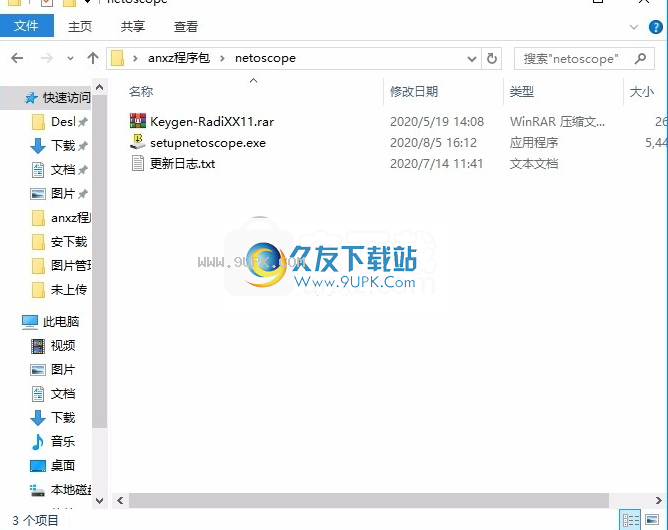
2.只需使用解压功能打开压缩包,双击主程序进行安装,弹出程序安装界面
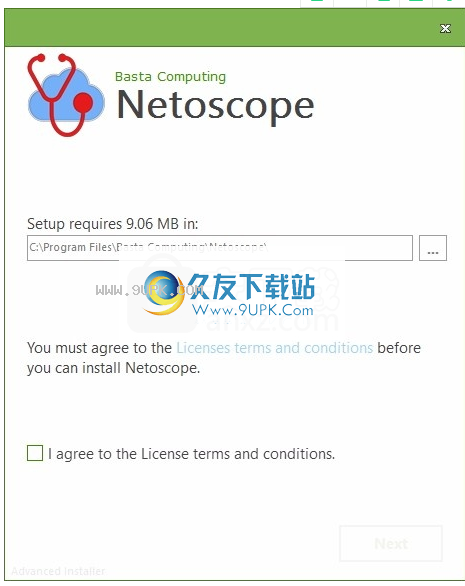
3.同意协议条款,然后继续安装应用程序,并单击“同意”按钮
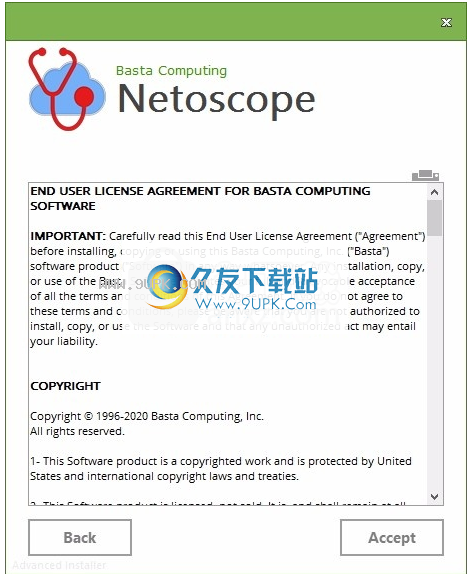
4.您可以单击“浏览”按钮,根据需要更改应用程序的安装路径。

5.现在您已经准备好安装主程序,请单击“安装”按钮开始安装。
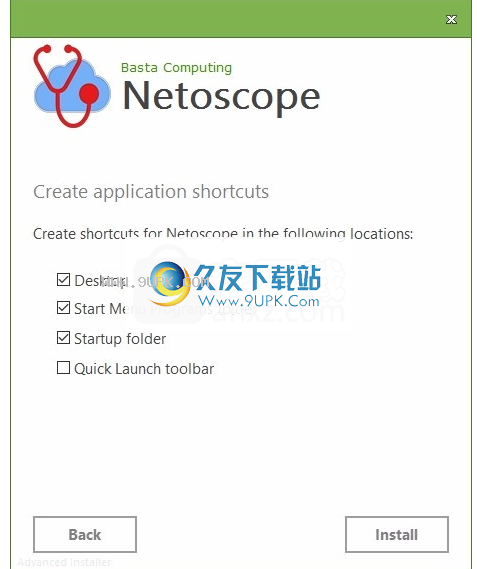
6.弹出应用安装进度条的加载界面,等待加载完成
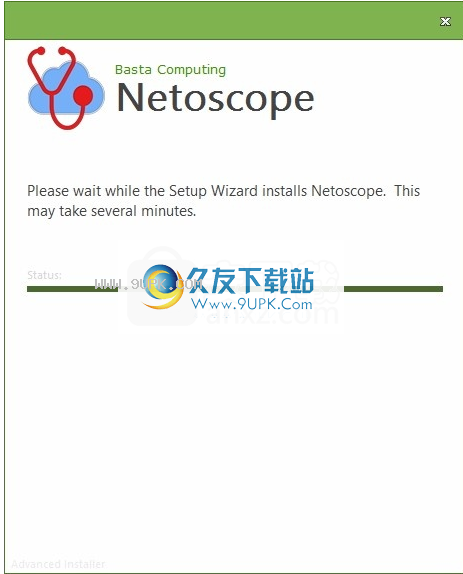
7.根据提示点击“安装”,弹出程序安装完成界面,点击“完成”按钮
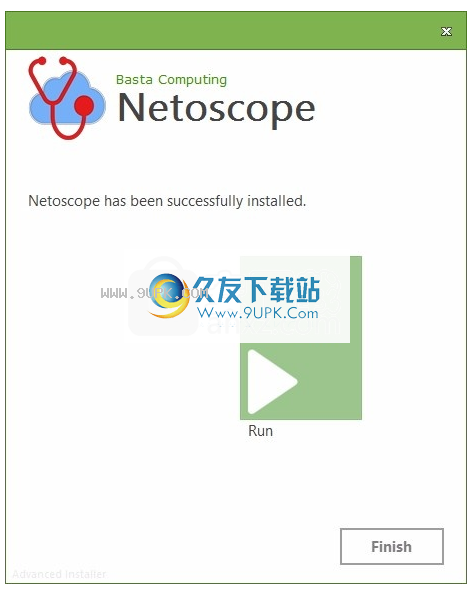
软件特色:
1.目标服务器上的负载可以忽略。2.各种报警方法,包括电子邮件、音频和视觉反馈。
3.使用批处理自动响应故障。
4.Windows和文档。
5.隐藏在系统托盘中。
6.提供批处理功能。
破解方法:
1.安装程序后,直接运行程序,然后弹出注册界面,点击注册按钮,弹出激活码输入界面
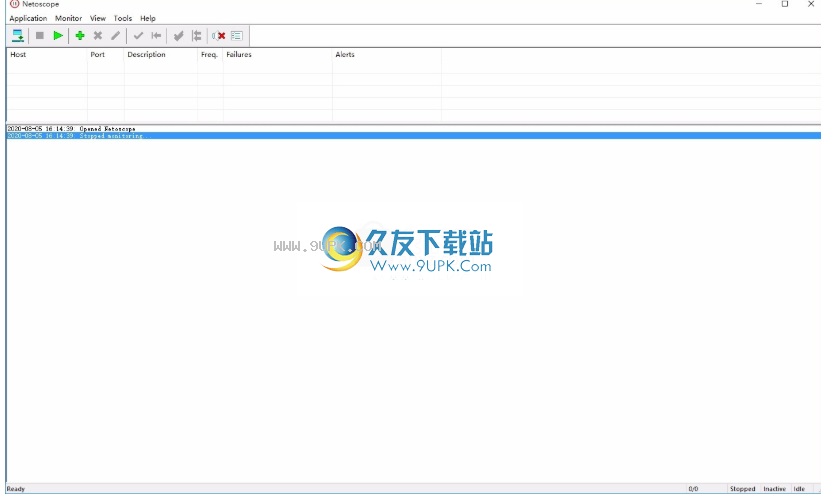
2.运行注册机器,选择相应的应用名称,然后直接生成相应的激活码
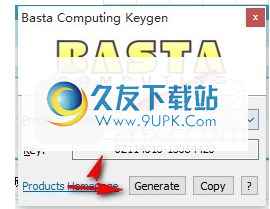
3.此时,用户可以将相应的激活码复制到对话框中,然后单击“确定”完成破解。
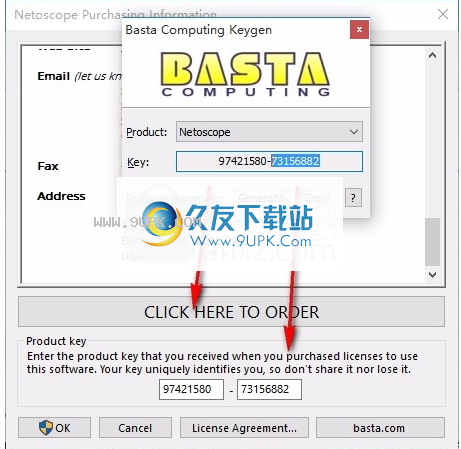
4.完成以上步骤后,双击应用程序打开,即可得到相应的破解程序